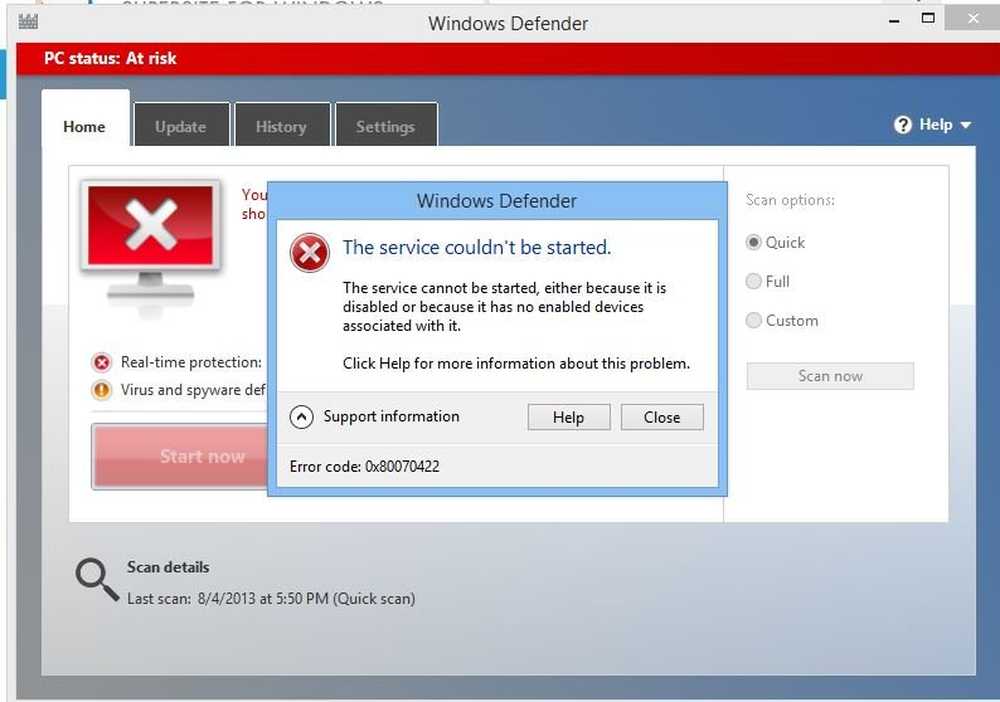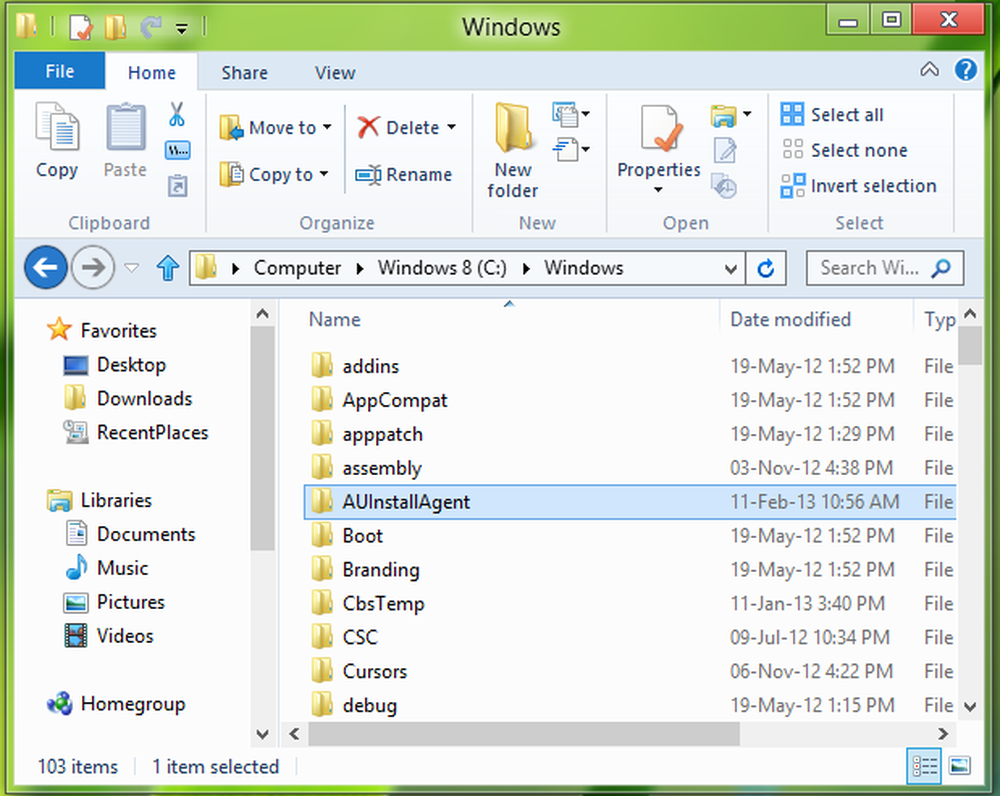Feil 0x80070091 Telefonboken er ikke tom

Når du sletter en mappe, hvis du mottar Feil 0x80070091 Telefonboken er ikke tom melding på skjermen, må du gjøre noen få ting for å fikse problemet. Noen ganger kan dette problemet løses ved å gi nytt navn til mappen. Men hvis du ikke kan endre navn, kan disse forslagene hjelpe deg.
En uventet feil holder deg fra å slette mappen. Hvis du fortsetter å motta denne feilen, kan du bruke feilkoden til å søke etter hjelp med dette problemet. Feil 0x80070091: Kataloget er ikke tomt.

Feil 0x80070091 Telefonboken er ikke tom
Det oppstår hovedsakelig når du prøver å slette en mappe fra ekstern harddisk eller SD-kort eller pennstasjon, men det kan også skje når du sletter en fil fra systemstasjonen. Før du begynner å starte datamaskinen på nytt og prøve. Hvis du fortsatt får denne feilen, kan det hende du må feilsøke problemet ytterligere.
1] Kjør kontroll disk
Dårlige sektorer på harddisken kan forårsake slike feil. Åpne kommandoprompt med administratorrettigheter og kjør denne kommandoen-
chkdsk / f / r E:
Hvor E er stasjonsbokstaven til den stasjonen hvor du får feilmeldingen. Du må erstatte den med stasjonsbokstaven. For informasjon, kommandolinjekontrollbryteren / f vil prøve å fikse de oppdagede problemene, og / r vil la deg identifisere den dårlige sektoren og forsøke å gjenopprette informasjon.
Etter at du har skrevet inn denne kommandoen, starter datamaskinen på nytt og utfører oppgaven. Ikke steng maskinen kraftig.
Etter at du har fullført hele prosessen, kan du slette den mappen.2] Start Windows Utforsker på nytt

Noen ganger blir strenger festet internt, og dermed begynner brukerne å få forskjellige feilmeldinger som denne. Derfor kan du prøve å starte Windows Utforsker og deretter sjekke om du kan slette den mappen eller ikke.
For å gjøre dette, åpne Oppgavebehandling på maskinen din og vær på prosesser fane. Rull ned til du kommer Windows utforsker. Velg den og klikk på Omstart knappen synlig i nederste høyre hjørne av Oppgavebehandling.
3] Skann PC med antivirus
Hvis du nylig har installert en tredjeparts programvare og begynt å få slike feilmeldinger, bør du avinstallere det aktuelle verktøyet samt skanne hele systemet med et pålitelig antivirusprogram.
Dette er noen av de beste løsningene på dette problemet.
Beslektet leser:- Handlingen kan ikke fullføres fordi filen er åpen i et annet program
- Kan ikke slette ikoner, filer eller mapper på Windows-skrivebordet